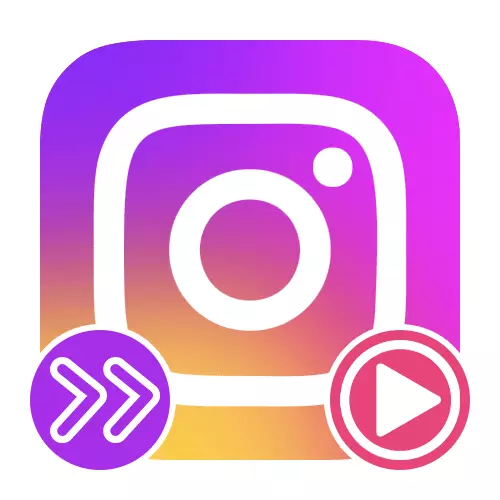
1 단계 : 롤러 준비
Instagram을 찾아서 버전에 관계없이 비디오 속도로 작동하는 도구를 제공하지 않으므로 이러한 효과가 별도로 생성됩니다. 이렇게하려면 표준 카메라 또는이 소셜 네트워크에 최적의 MP4 형식의 롤러를 저장할 수있는 표준 카메라 또는 기타 적절한 응용 프로그램을 사용할 수 있습니다.
자세히 읽어보십시오. Instagram에서 전화로 비디오를 다운로드하십시오

내부 Instagram 카메라의 모든 기능을 사용하려면 응용 프로그램의 "설정"에서 "계정"섹션을 방문하여 "원래의 게시"를 통해 자동 저장 레코드를 자동 저장할 수 있습니다. 동시에 비디오를 배치 한 후 갤러리의 로컬 복사본이 손상되지 않고 제거 할 수 있습니다.
자세히보기 : Instagram의 기록에서 비디오를 다운로드하십시오

저장소의 경우 내부 편집기의 상단 패널에서 화살표 아이콘을 클릭 할 수있는 더 편리한 솔루션을 사용할 수 있습니다. 따라서 빠른 롤러가 충분하지 않아도되는 것은 아니므로 최대 지속 시간 측면에서 엄격한 한계로 인해 항상 작성할 수있는 것은 아닙니다.
2 단계 : 가속 효과 추가
이미 알려 졌듯이 소셜 네트워크에서는 기본적으로 비디오에 가속 효과를 부과 할 수있는 도구가 없으므로 타사 응용 프로그램 중 하나가 사용해야합니다. 우리는 두 명의 편집자가 조건부로 자유롭고 다른 상황에서 관련이있는 기회를 제공하는 기회를 제공 할 것입니다.옵션 2 : 하이퍼 랩스
iOS 장치의 하이퍼 랩 모바일 응용 프로그램은 주로 품질 손실없이 간단하지만 효율적인 비디오 가속을 목표로하는 공식적으로 첨가합니다. 범용 편집기와 달리이 도구는 미리 결정된 파일을 추가 할 수있는 기능을 제공하지 않습니다.
App Store에서 Hyperlapse를 다운로드하십시오
- 위의 링크에 프로그램을 설치 한 후에는 어떤 카메라 에서이 작업을 수행하는 방법으로 유추로 비디오를 만듭니다. 불행히도 여기에 보조 필터가 없지만 이후에 추가로 추가하지는 않습니다.
- 녹음 준비를 완료 한 후, 슬라이더를 오른쪽으로 오프셋하여 하단 패널을 사용하여 최대 12 배로 비디오를 가속화하십시오. 저장하려면 화면의 오른쪽 상단 모서리에있는 틱을 사용하십시오.
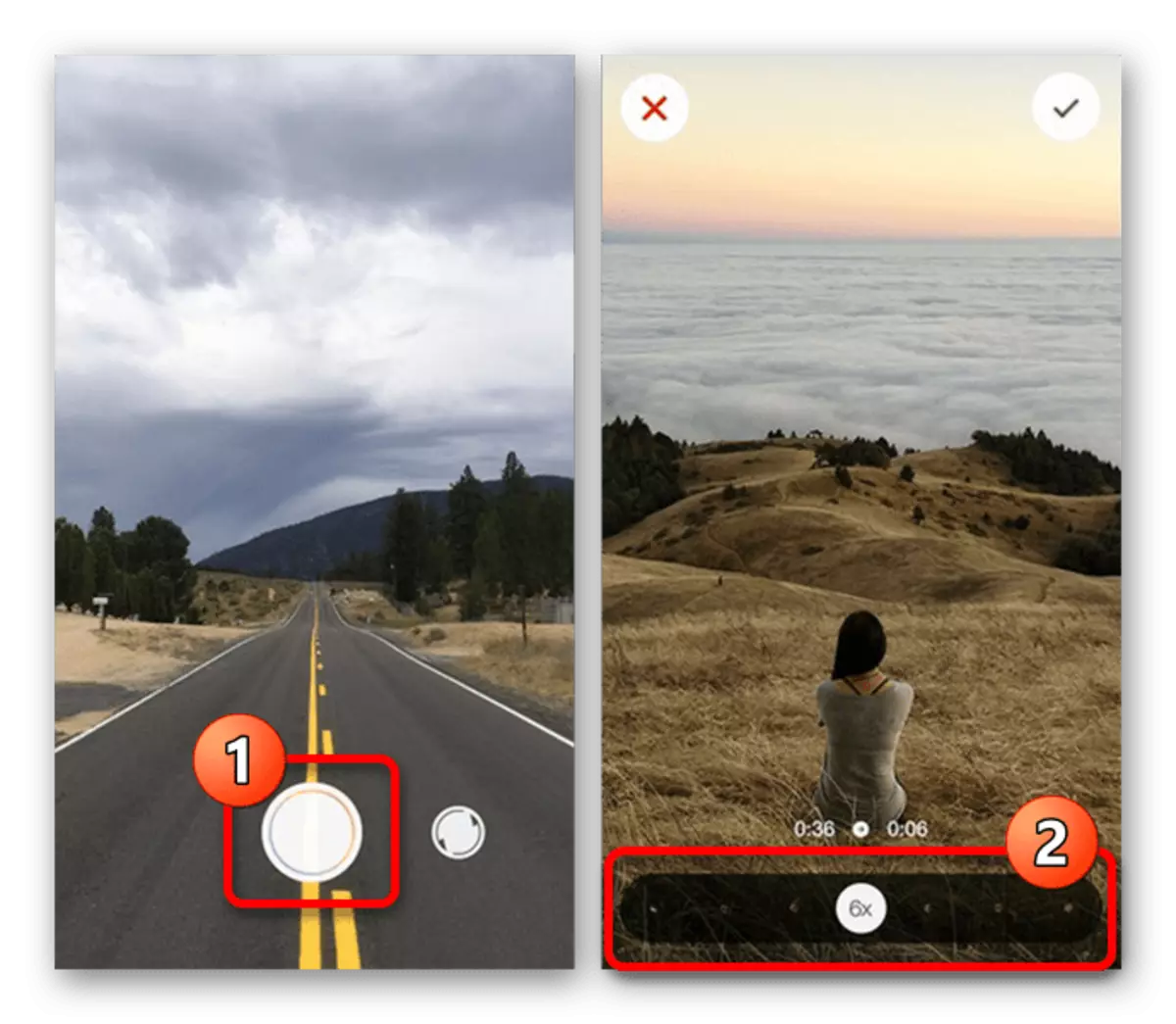

저장 중에 Instagram에서 롤러를 자동으로 내보내기 위해 프로그램이 자동으로 제공됩니다. 쓰기 뷰를 선택하고 내부 편집기를 사용하여 필요한 변경 사항을 확인하고 다운로드를 확인하는 데 충분합니다.
3 단계 : 비디오 출판물
비디오 준비가 완료되면 모바일 장치의 메모리에 결과를 저장하거나 선택한 편집기가 직접 출판물을 지원하지 않으므로 배치가 수동으로 수행되어야합니다. 이 태스크를 구현하려면 파일은 MP4 형식이어야하며 소셜 네트워크 섹션에 따라 직접 지속 시간의 요구 사항을 준수해야합니다.
자세히보기 :
인스 타 그램의 비디오의 형식 및 치수
Instagram의 Storsis에 비디오를 추가합니다

추가는 공식 응용 프로그램의 맨 아래 패널의 "+"버튼과 갤러리에서 레코드의 후속 선택을 눌러 수행됩니다. 일반적으로 절차는 약간 수정 된 편집기를 계산하지 않고 이미지를 사용하는 것과는 사실이 아닙니다.
